Учасники¶
У додатку Члени можна налаштувати та керувати всіма операціями, пов’язаними з членством. Додаток Члени інтегрується з додатками Продажі і Бухгалтерський облік, щоб продавати та виставляти рахунки за членство безпосередньо клієнтам.
Товари членства¶
Щоб створити новий продукт членства, перейдіть до і натисніть Новий, щоб відкрити порожній запис продукту.
Заповніть порожню форму необхідною інформацією, включаючи Тривалість членства.
Примітка
Членські продукти вимагають початкової та кінцевої дати, оскільки вони використовуються для визначення статусу членства. Членські продукти можна продавати до дати їх активного початку.
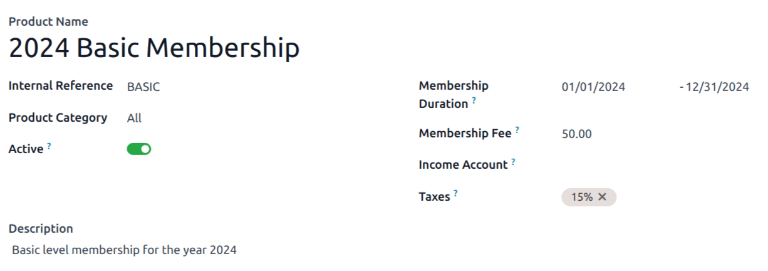
Членські продукти можна додати до замовлення на продаж і виставити рахунок як звичайні продукти або підписки.
Активувати членство¶
Щоб активувати членство з додатку Контакти, перейдіть до і клацніть на контакті, щоб відкрити форму інформації про цей конкретний контакт.
У контактній формі, що з’явиться, відкрийте вкладку Членство та натисніть Придбати членство.
У спливаючому вікні Приєднатися до членства, яке з’явиться, виберіть Членство зі спадного меню. Потім налаштуйте Ціну для учасників.
Натисніть Рахунок-фактура Членство, коли обидва поля будуть заповнені. Це відкриє сторінку Рахунок-фактура Членство, де рахунки-фактури можна підтвердити та заповнити.
Або ж, щоб запропонувати безкоштовне членство, поставте позначку Безкоштовний учасник на вкладці Членство контактної форми.
Статус членства¶
Поточний статус членства вказано на вкладці Членство кожного запису контакту:
Не учасник: партнер, який не подав заявку на членство.
Скасований учасник: учасник, який скасував своє членство.
Старий учасник: учасник, термін членства якого минув.
Очікуючий учасник: учасник, який подав заявку на членство, але чий рахунок ще не створено.
Учасник із рахунком: учасник, чий рахунок було створено, але не оплачено.
Платний учасник: учасник, який сплатив членський внесок.
Опублікувати каталог учасників¶
Щоб опублікувати список активних учасників на веб-сайті, спочатку потрібно встановити додаток Інтернет-каталог учасників. Після встановлення модуля додайте сторінку /members до меню веб-сайту, відредагувавши меню веб-сайту.
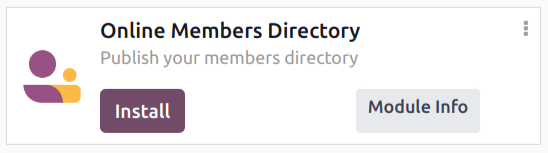
Опублікувати окремих учасників¶
Поверніться до і натисніть картку Kanban для учасника. У формі клієнта, яка з’явиться, натисніть розумну кнопку Перейти на веб-сайт у верхній частині сторінки, щоб відкрити веб-сторінку учасника.
Натисніть кнопку Редагувати, щоб відкрити бічну панель інструментів редагування. Після внесення необхідних змін на сторінці натисніть Зберегти. У верхній частині сторінки посуньте перемикач Неопубліковано в активне положення Опубліковано.
Повторіть ці дії для всіх потрібних учасників.